Como contar o número de ocorrências em um intervalo de data e hora no Excel?
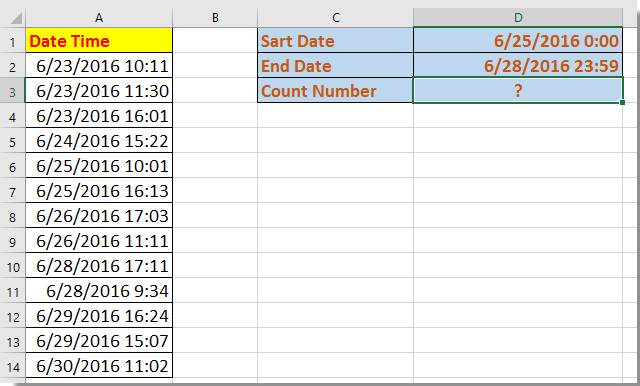
Contar o número de ocorrências em um intervalo de datas com fórmulas
Contar e destacar ocorrências dentro de um intervalo de datas usando Kutools para Excel
Contar o número de ocorrências em um intervalo de datas com fórmulas
Aqui apresento uma fórmula para contar rapidamente as ocorrências entre duas datas.
Selecione uma célula em branco onde você deseja colocar o resultado da contagem e insira esta fórmula =SOMARPRODUTO((A2:A14>=$D$1)*(A2:A14<=$D$2)), pressione a tecla Enter Agora o número de ocorrências no intervalo de datas foi contado.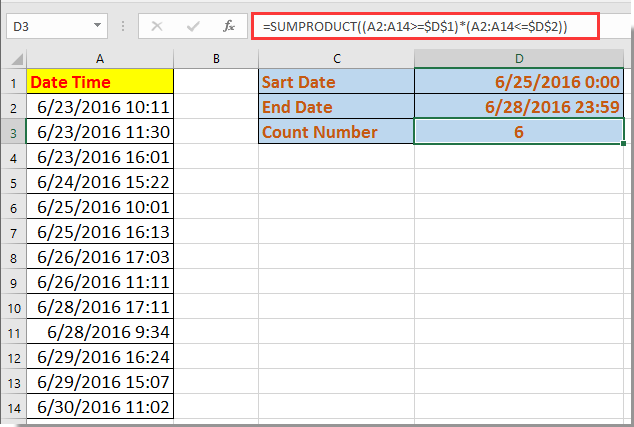
Na fórmula acima, A2:A14 é a lista de dados que você deseja contar, e D1 é a data de início, D2 é a data de término. Você pode alterá-los conforme desejar.
Contar e destacar ocorrências dentro de um intervalo de datas usando Kutools para Excel
Se você deseja contar e destacar a localização das ocorrências em um intervalo de datas específico, pode aplicar o utilitário Selecionar Células Específicas do Kutools para Excel.
1. Selecione o intervalo de dados e clique em Kutools > Selecionar > Selecionar Células Específicas. Veja a captura de tela: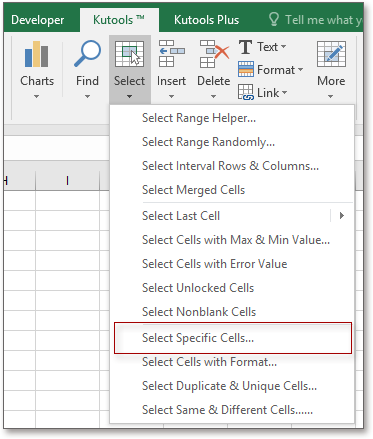
2. No diálogo Selecionar Células Específicas selecione o tipo de seleção desejado, escolha Maior que na primeira lista suspensa e selecione a data de início no próximo campo de texto, e vá para a segunda lista suspensa para selecionar Menor que e selecione a data de término no campo de texto ao lado, depois marque a opção E Veja a captura de tela: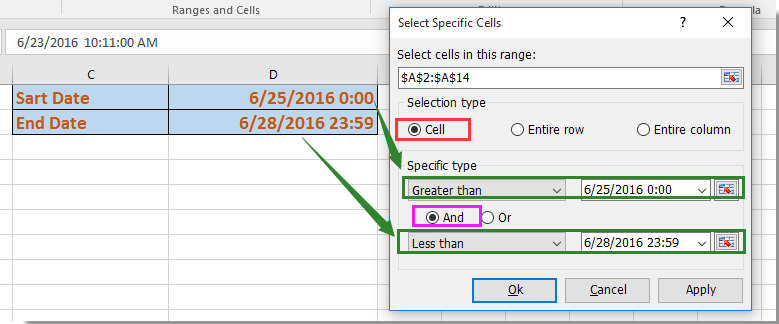
3. Clique em Ok ou Aplicar, uma caixa de diálogo aparecerá para informar quantas células correspondentes foram selecionadas, e ao mesmo tempo os registros entre as datas de início e fim foram selecionados.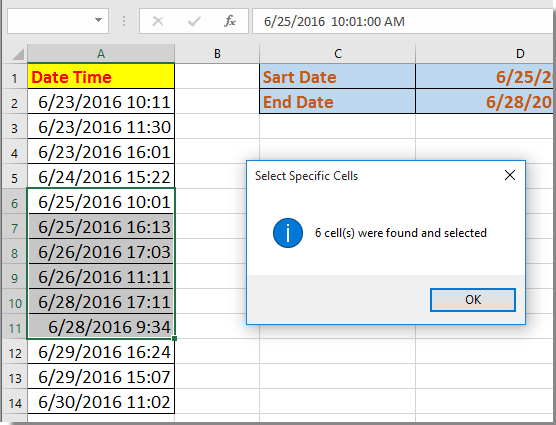
Kutools para Excel - Potencialize o Excel com mais de 300 ferramentas essenciais. Aproveite recursos de IA permanentemente gratuitos! Obtenha Agora
Demonstração: Contar e destacar ocorrências dentro de um intervalo de datas usando Kutools para Excel
Melhores Ferramentas de Produtividade para Office
Impulsione suas habilidades no Excel com Kutools para Excel e experimente uma eficiência incomparável. Kutools para Excel oferece mais de300 recursos avançados para aumentar a produtividade e economizar tempo. Clique aqui para acessar o recurso que você mais precisa...
Office Tab traz interface com abas para o Office e facilita muito seu trabalho
- Habilite edição e leitura por abas no Word, Excel, PowerPoint, Publisher, Access, Visio e Project.
- Abra e crie múltiplos documentos em novas abas de uma mesma janela, em vez de em novas janelas.
- Aumente sua produtividade em50% e economize centenas de cliques todos os dias!
Todos os complementos Kutools. Um instalador
O pacote Kutools for Office reúne complementos para Excel, Word, Outlook & PowerPoint, além do Office Tab Pro, sendo ideal para equipes que trabalham em vários aplicativos do Office.
- Pacote tudo-em-um — complementos para Excel, Word, Outlook & PowerPoint + Office Tab Pro
- Um instalador, uma licença — configuração em minutos (pronto para MSI)
- Trabalhe melhor em conjunto — produtividade otimizada entre os aplicativos do Office
- Avaliação completa por30 dias — sem registro e sem cartão de crédito
- Melhor custo-benefício — economize comparado à compra individual de add-ins